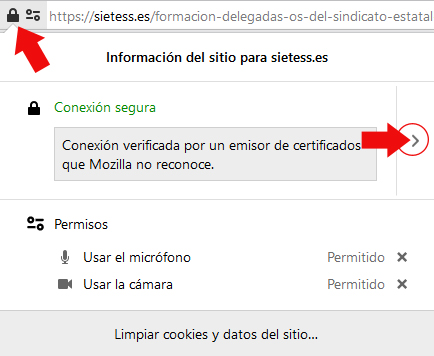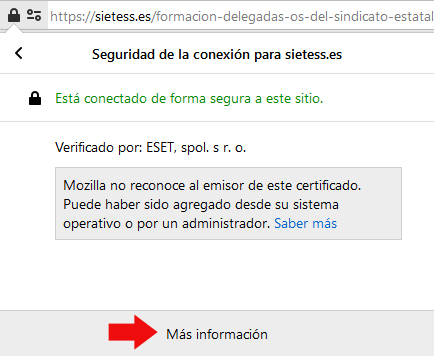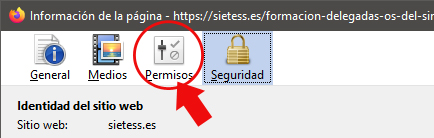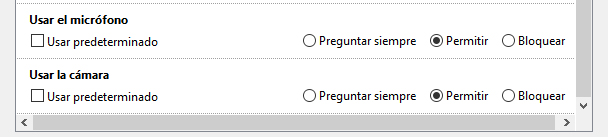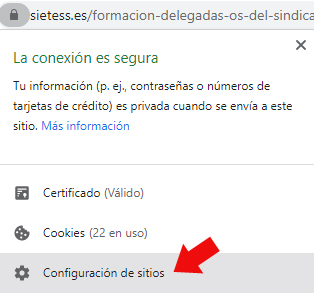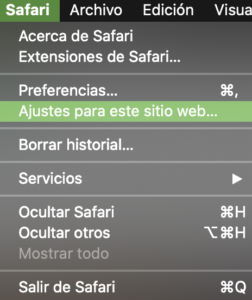|
Tutorial Firefox
Haga clic en el candado que aparece junto a la dirección de formaciontss.es y a continuación, haga clic en la flecha lateral que aparece a la derecha del apartado de “conexión segura”.
Haga clic en el botón de “más información” que aparece al pie de la ventana.
Aparecerá una ventana con 4 pestañas con iconos. Haga clic en la pestaña de “Permisos”
Aparecerá una lista de dispositivos y permisos. Al final de la misma encontraremos la cámara y el micrófono. Deseleccionamos la opción “usar predeterminado” y activamos la opción “permitir” tal y como se muestra en la imagen. Vuelva a la página de streaming de la reunión en la zona de Delegados e inicie la reunión. |
Tutorial Chrome y Microsoft Edge
Haga clic en el candadito que aparece junto a la dirección de formaciontss.es y a continuación, haga clic en la opción “configuración de sitios” que aparece al pie de la ventana. Aparecerá una ventana con un listado de opciones entre los que encontraremos la cámara y el micrófono.
En los desplegables que hay junto a los iconos de cámara y micrófono, sustituímos la opción por defecto por la opción “permitir” tal y como se muestra en la imagen anterior. Vuelva a la página de streaming de la reunión en la zona de Delegados e inicie la reunión. |
Tutorial Safari Haga clic en el menú “Safari” y a continuación, en la opción “Ajustes para este sitio web”.
En el menú desplegable que aparece junto a la cámara y el micrófono, seleccione “Permitir” tal y como se muestra en la siguiente imagen:
Vuelva a cargar la página, se abrirá una ventana emergente para preguntarle si quiere salir de la página o quedarse. Seleccione Salir. Vuelva a la página de streaming de la reunión en la zona de Delegados e inicie la reunión. |